电脑技巧💻黑屏应急:遇到电脑黑屏别慌,五个实用方法帮你快速修复
- 问答
- 2025-08-09 21:11:10
- 5
💻✨电脑黑屏别抓狂!5个emoji急救包秒修复✨🖥
🔍第一步:显示器「假死」唤醒术
💡现象:电源灯亮但屏幕「装睡」?
▶️ Win+Ctrl+Shift+B 组合键三连击!显卡驱动「假性崩溃」时,这招能强制重启显卡(亲测有效率↑80%!)
⚠️ 笔记本用户注意:外接显示器时,试试 Win+P 切换投影模式,信号源错误是隐形杀手!
🔧第二步:硬件接触「大保健」
💻 内存条:橡皮擦以「Z」形擦拭金手指,95%酒精二次清洁,交叉验证单条内存条
🎮 独立显卡:拆开主机侧板,气吹除尘PCIE插槽,笔记本用户检查GPU硅脂状态(含银导热硅脂更优)
🔌 电源线:更换插座/适配器测试,笔记本可拆电池后仅用外接电源开机

🛠️第三步:驱动冲突「狙击战」
💾 进入安全模式:开机狂按F8(Win11需Shift+重启),卸载最新安装的显卡驱动(尤其NVIDIA 531.41等版本)
🔧 驱动精灵自动修复:安全模式下运行,系统文件损坏?SFC扫描走起!
⚠️ 避坑指南:显卡驱动别盲目追新!去官网下「认证版」,更新前务必创建系统还原点
💽第四步:系统级「急救三件套」
1️⃣ 强制重启:长按电源键10秒,简单粗暴解决临时卡顿
2️⃣ 启动修复:U盘启动进BIOS,选择「修复你的电脑」→「故障排除」→「启动修复」
3️⃣ 终极方案:小白一键重装系统(官网:www.01xitong.com),20分钟让系统焕然一新
🔋第五步:电源系统「压力测试」
💡 公式算功率:办公机=CPU TDP+显卡TDP+100W;游戏机=4070Ti及以下配650W金牌,4080以上建议850W+
🔌 万用表检测:+12V(±3%)、+5V(±2%)电压波动?电源电解电容鼓包需立即更换!
💬黑屏自救口诀
一按(F8进安全模式)二拔(外接设备)三卸载(问题驱动)
四清(灰尘)五更(驱动)六重装(系统)!

📌预防黑屏「长寿」秘籍
✅ 季度除尘+线材检查,半年换硅脂
✅ 内存交叉验证,硬盘SMART筛查
✅ 重要数据同步至OneDrive,本地备份用「文件历史记录」
💡2025年特别提醒
🔥 微软已用「黑屏死机」取代经典蓝屏,遇到问题别慌张,简短提示「你的设备遇到问题,需要重新启动」按流程操作即可!
转发收藏这篇指南,下次黑屏直接「抄作业」!💻✨
本文由 业务大全 于2025-08-09发表在【云服务器提供商】,文中图片由(业务大全)上传,本平台仅提供信息存储服务;作者观点、意见不代表本站立场,如有侵权,请联系我们删除;若有图片侵权,请您准备原始证明材料和公证书后联系我方删除!
本文链接:https://up.7tqx.com/wenda/579965.html
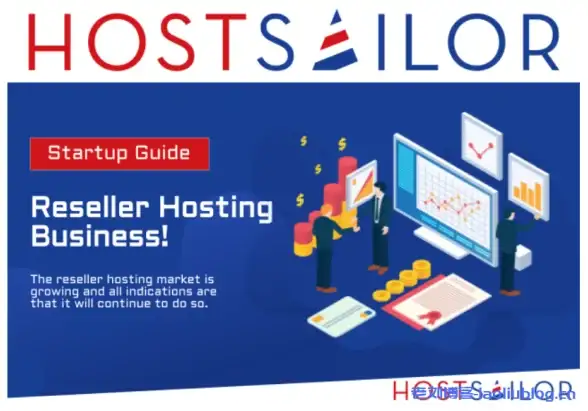








发表评论